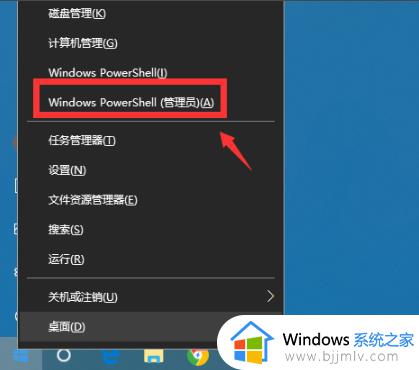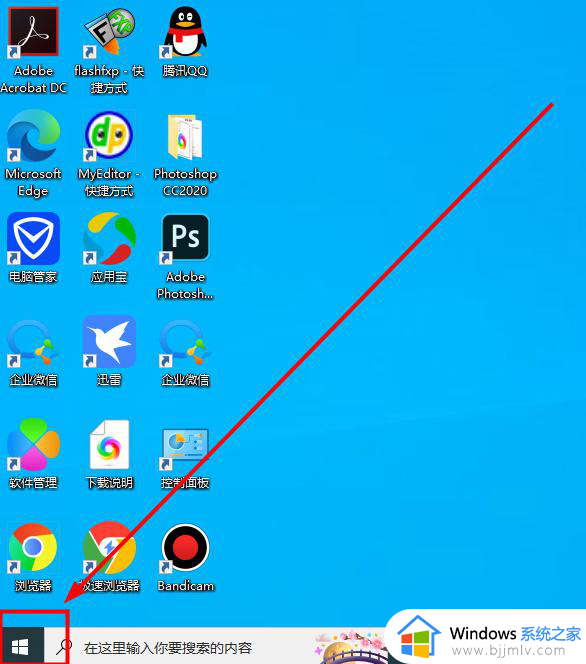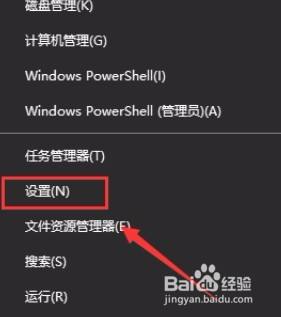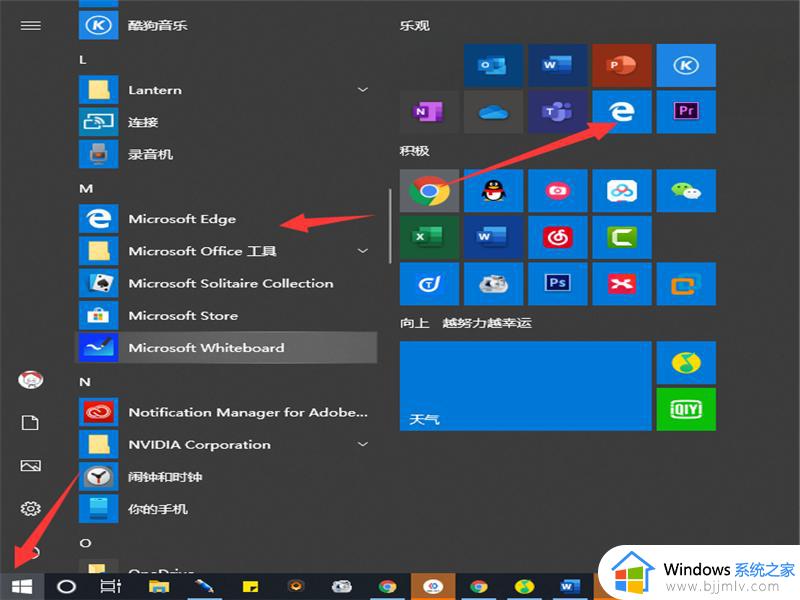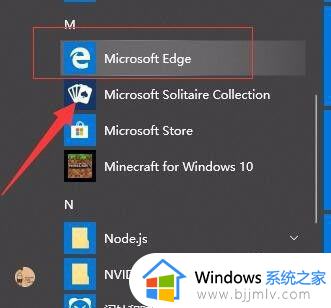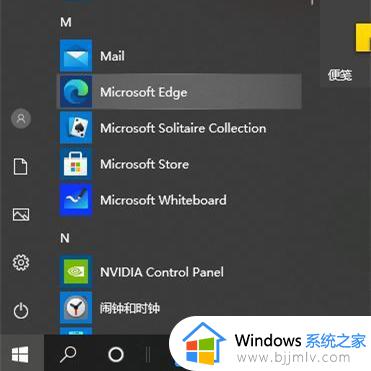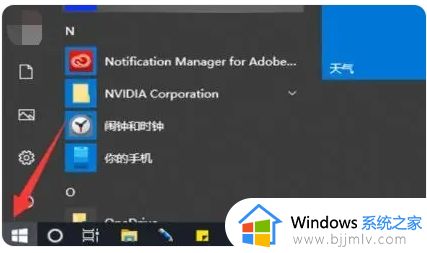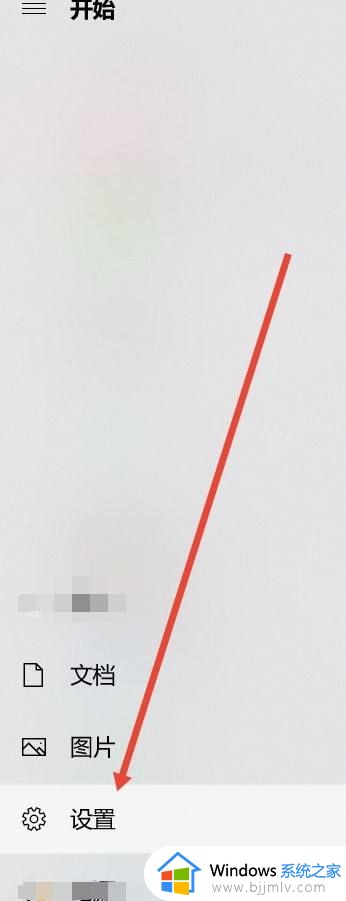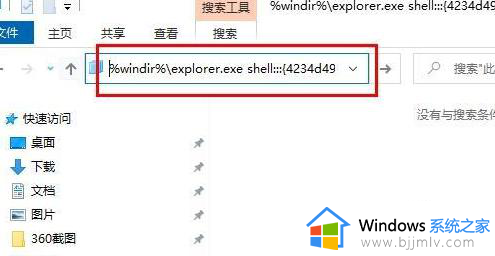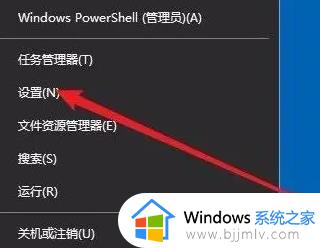win10自带浏览器下载不了软件怎么办 win10自带浏览器不能下载软件如何解决
更新时间:2024-04-06 13:41:00作者:runxin
很多时候,我们想要在win10电脑上安装软件时,往往会通过微软系统自带浏览器来进行搜索软件下载,可是近日有用户在win10系统自带浏览器搜索玩软件后,想要下载时却总是不能下载成功,对此win10自带浏览器下载不了软件怎么办呢?以下就是有关win10自带浏览器不能下载软件如何解决全部内容。
具体方法如下:
1、点击左下角【win键】。
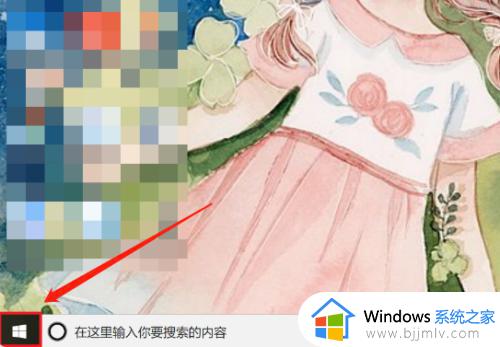
2、点击左下角【设置】。
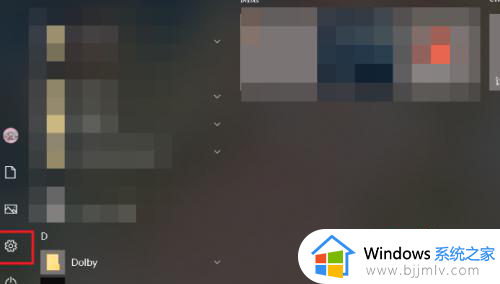
3、点击【更新和安全】。
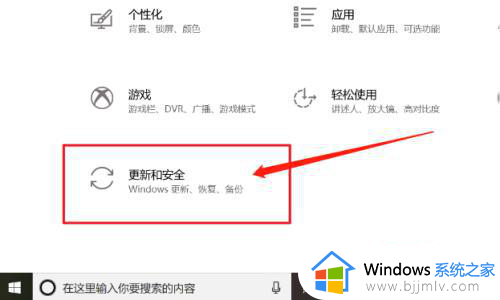
4、点击【Windows安全】。
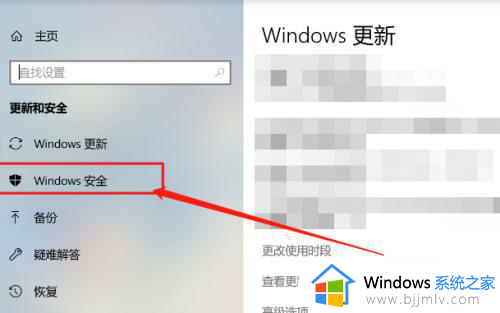
5、点击【打开Windows Defender安全中心】。
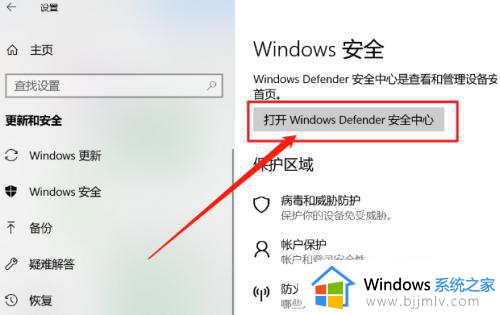
6、点击【应用和浏览器控制】。
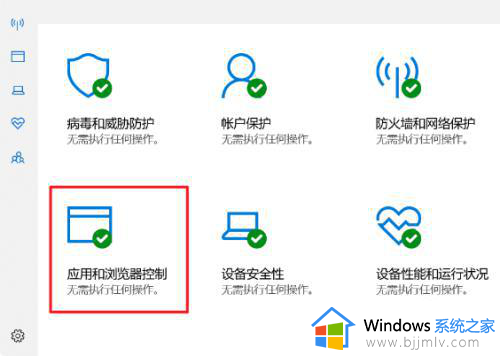
7、点击【关闭】完成操作,现在浏览器可以下载了。
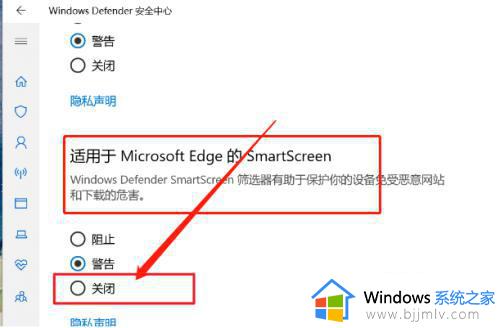
上述就是小编带来的win10自带浏览器不能下载软件如何解决全部内容了,有出现这种现象的小伙伴不妨根据小编的方法来解决吧,希望能够对大家有所帮助。